win10睡眠只黑屏不锁屏的解决步骤 - Windows10睡眠黑屏不亮
近年来随着科技的不断发展,人们对于电脑的需求也越来越多样化,在这个信息爆炸的时代,Windows10作为一款广受欢迎的操作系统,备受人们的青睐。就在我们享受Windows10带来便利的同时,也面临着一些问题。其中睡眠后只黑屏不锁屏的情况是让许多用户头疼的一个难题。针对这一问题,本文将介绍一些解决步骤,帮助用户解决Windows10睡眠黑屏不亮的困扰。

解决方法一:
1、在运行中执行:regedit,启动注册表编辑器。
2、然后找到路径:HKLMSystemCurrentControlSetControlPower。
3、找到“CsEnabled”键值,将默认的“1”修改为“0”。
4、最后重启电脑,即可生效。大家之后再试下能不能休眠就完了!
解决方法二:
1、按下Win+R打开运行,输入“regedit” 按Enter进入“注册表编辑器”;
2、依次定位到:HKEY_LOCAL_MACHINESYSTEMCurrentControlSetControlSession ManagerPower,
3、点击Power 后在右侧双击打开“AwayModeEnabled”值,然后将其数值数据修改为0点击确定保存,
PS:若没有该值则右侧单击右键新建一个“DWORD 32位”值, 命名为“AwayModeEnabled” 修改为上述 数值即可。
解决方法三:
如果您电脑中有迅雷软件,有可能是迅雷软件导致的这个故障,我们在迅雷软件中,在设置里将勾选“离开模式”取消掉,这样我们将笔记本合上就可以解决了,电脑就正常睡眠了。
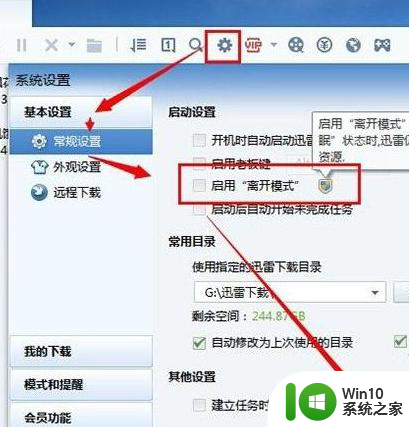
当然除了迅雷,还有别的软件还有可能会阻止睡眠,大家可以检查一下不能睡眠时都有什么软件在运行。
以上就是win10睡眠只黑屏不锁屏的解决步骤的全部内容,还有不清楚的用户就可以参考一下小编的步骤进行操作,希望能够对大家有所帮助。
win10睡眠只黑屏不锁屏的解决步骤 - Windows10睡眠黑屏不亮相关教程
- win10睡眠不锁屏只黑屏设置方法 win10睡眠只黑屏不锁屏怎么设置
- win10睡眠后唤醒屏不亮如何解决 win10睡眠唤醒屏幕黑屏怎么解决
- win10睡眠后黑屏假死修复方法 win10睡眠黑屏无法唤醒怎么办
- win10无法睡眠只能关闭屏幕如何解决 Win10电脑无法睡眠只能关闭屏幕怎么办
- win10睡眠后一直黑屏无法唤醒的解决办法 win10休眠无法唤醒黑屏怎么办
- win10睡眠模式恢复时经常蓝屏死机怎么解决 Win10睡眠模式蓝屏死机解决方法
- win10没有睡眠只有休眠 Win10找不到休眠模式怎么解决
- windows10系统睡眠唤醒后会蓝屏怎么办 windows10系统睡眠唤醒后蓝屏错误代码
- 联想拯救者win10睡眠后黑屏无法唤醒如何处理 联想拯救者黑屏无法唤醒win10解决方法
- win10电脑睡眠后蓝屏重启怎么解决 如何解决win10睡眠后出现蓝屏重启问题
- win10系统笔记本睡眠唤醒就蓝屏如何修复 win10系统笔记本睡眠唤醒蓝屏解决方法
- win10设置不休眠不锁屏的步骤 电脑win10怎么设置不锁屏不休眠
- 蜘蛛侠:暗影之网win10无法运行解决方法 蜘蛛侠暗影之网win10闪退解决方法
- win10玩只狼:影逝二度游戏卡顿什么原因 win10玩只狼:影逝二度游戏卡顿的处理方法 win10只狼影逝二度游戏卡顿解决方法
- 《极品飞车13:变速》win10无法启动解决方法 极品飞车13变速win10闪退解决方法
- win10桌面图标设置没有权限访问如何处理 Win10桌面图标权限访问被拒绝怎么办
win10系统教程推荐
- 1 蜘蛛侠:暗影之网win10无法运行解决方法 蜘蛛侠暗影之网win10闪退解决方法
- 2 win10桌面图标设置没有权限访问如何处理 Win10桌面图标权限访问被拒绝怎么办
- 3 win10关闭个人信息收集的最佳方法 如何在win10中关闭个人信息收集
- 4 英雄联盟win10无法初始化图像设备怎么办 英雄联盟win10启动黑屏怎么解决
- 5 win10需要来自system权限才能删除解决方法 Win10删除文件需要管理员权限解决方法
- 6 win10电脑查看激活密码的快捷方法 win10电脑激活密码查看方法
- 7 win10平板模式怎么切换电脑模式快捷键 win10平板模式如何切换至电脑模式
- 8 win10 usb无法识别鼠标无法操作如何修复 Win10 USB接口无法识别鼠标怎么办
- 9 笔记本电脑win10更新后开机黑屏很久才有画面如何修复 win10更新后笔记本电脑开机黑屏怎么办
- 10 电脑w10设备管理器里没有蓝牙怎么办 电脑w10蓝牙设备管理器找不到
win10系统推荐
- 1 番茄家园ghost win10 32位官方最新版下载v2023.12
- 2 萝卜家园ghost win10 32位安装稳定版下载v2023.12
- 3 电脑公司ghost win10 64位专业免激活版v2023.12
- 4 番茄家园ghost win10 32位旗舰破解版v2023.12
- 5 索尼笔记本ghost win10 64位原版正式版v2023.12
- 6 系统之家ghost win10 64位u盘家庭版v2023.12
- 7 电脑公司ghost win10 64位官方破解版v2023.12
- 8 系统之家windows10 64位原版安装版v2023.12
- 9 深度技术ghost win10 64位极速稳定版v2023.12
- 10 雨林木风ghost win10 64位专业旗舰版v2023.12